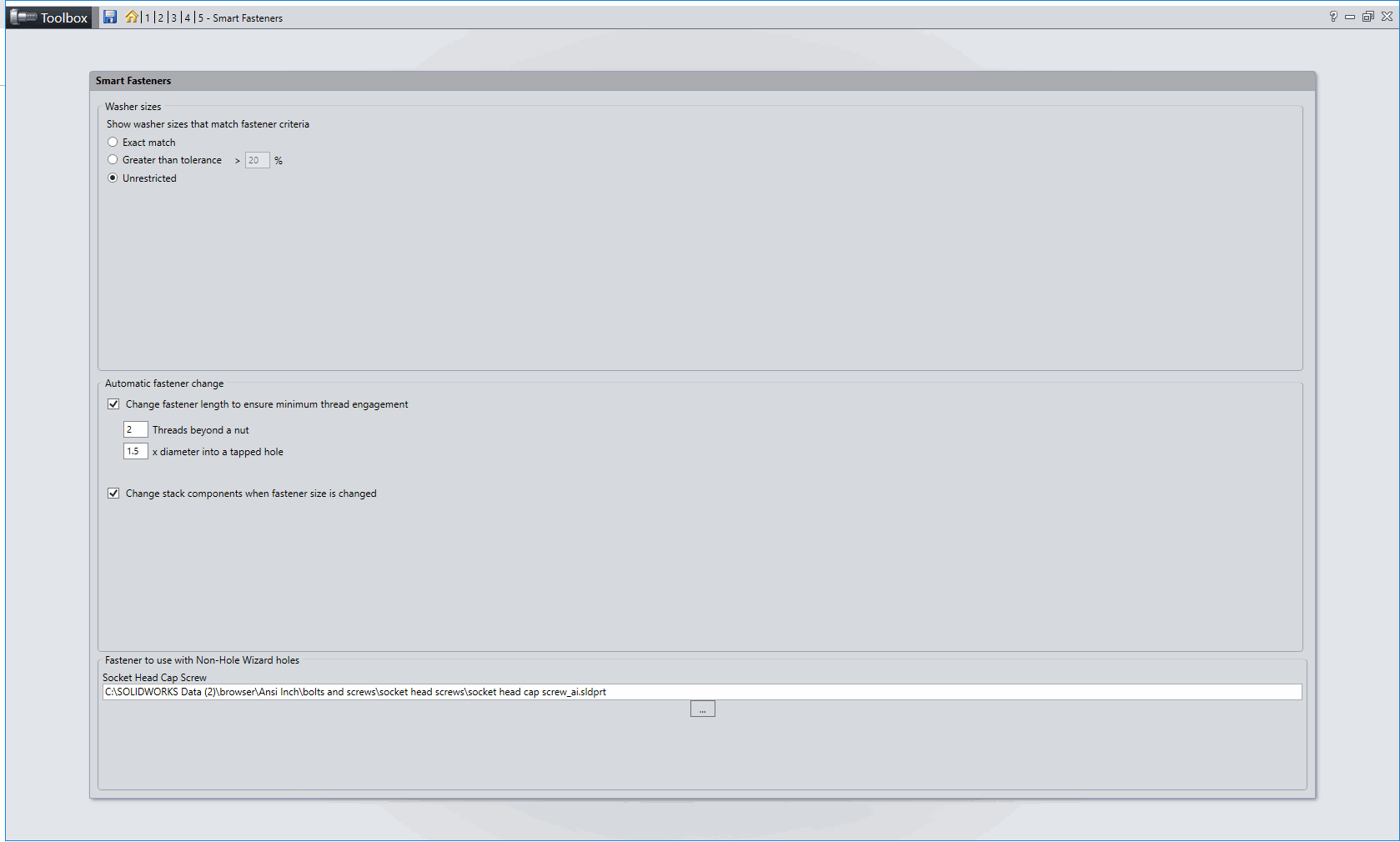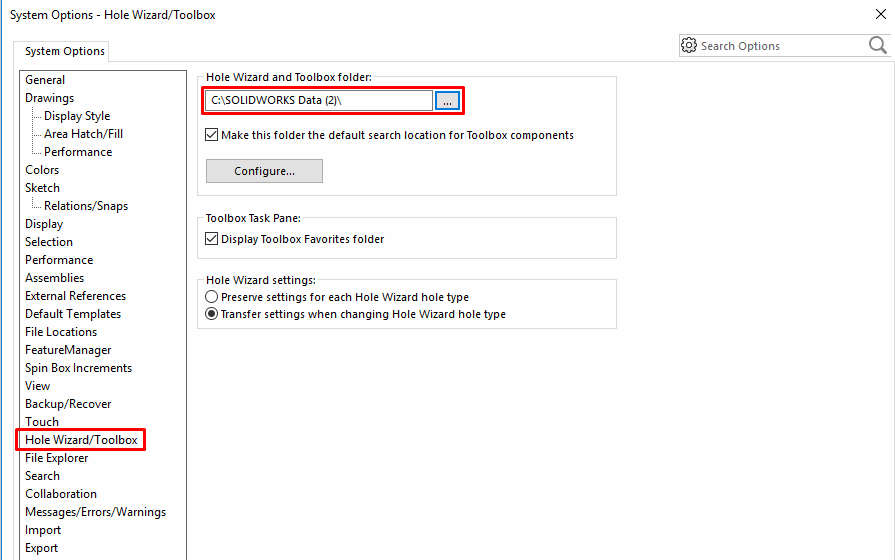Najčešća greška koja se javlja kod korisnika SolidWorks Toolbox baze standardnih delova je što korisnici nisu svesni lokacije te baze i što je ne tretiraju kao važnu lokaciju, poput lokacije gde se skladišti tehnička dokumentacija vezana za projekte i proizvode. Standardnu lokaciju koja se dobija prilikom instalacije softvera treba postaviti da bude u okviru vaših projekata i potrebno ju je bekapovati i pravilno nadograđivati sa novim verzijama softvera. Ako se pridržavate ovih par preporuka, nikada više nećete imati problema u radu!
1. Pravilno referenciranje baze
Zarad olakšanog korišćenja baze, potrebno je postaviti dobre putanje, nepotrebne standarde i delove ukloniti, a ubaciti nove ukoliko postoji potreba. Ovim jednostavnim podešavanjima (koji se rade samo jednom) se podiže produktivnost i greške se svode na minimum. Biblioteka u potpunosti postaje prilagođena standardima kompanije. Moguće je i zameniti standardne nazive komponenti nazivima koji se koriste unutar kompanije čime se postiže bolja komunikacija između konstruktora, nabavke i radionice. Podešavanja se po potrebi mogu zaključati kako ne bi dolazilo do grešaka.
Add in Toolbox se pri instalaciji automatski smešta na lokalni računar u instalacioni folder. Greške njačešće nastaju zbog pogrešnog referenciranja.
-
Za kompanije u kojima jedan korisnik radi na jednom projektu preporuka jeste da ostane standardna lokacija c:\SOLIDWORKS Data
Za kompanije u kojima više korisnika radi na istom projektu preporučljivo je da se napravi serverska lokacija koju će koristiti svi korisnici \\server\shared-folder ili za korisnike SolidWorks PDMa c:\imeVault-a\Toolbox
NAPOMENE:
Ukoliko se koristi serverska lokacija veoma je bitno da se unutar SolidWorksa pravilno postavi putanja i da se ukloni standardna putanja koja vodi do lokalnog toolboxa
Ukoliko se koristi lokalna putanaja, bitno je da ne postoji više od jednog SOLIDWORKS DATA FOLDER-a (slika desno). Ova greška se javlja prilikom ponovne instalacije ili prilikom upgrade-a na novije verzije softvera.
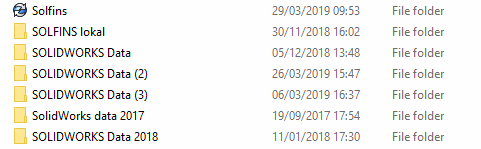
2. Dodavanje novih komponenti
Iako baza dolazi sa velikim brojem standardnih komponenti, jednostavnim postupkom je moguće dodati nove delove koji odgovaraju standardima firme i predstavljaju standardnu robu koja se koristi iznova u novim sklopovima. Ukoliko se samo menjaju veličine delova moguće je odabrati jednu od 3 opcije :
Create configurations
Create parts
Create parts on ctrl+drag
*Više informacija u nastavku
3. Konfigurisanje korišćenjem Toolbox Setup alata
Upotrebom alata Toolbox Setup, standardna baza delova se može "očistiti" od nepotrebnih delova ili standarda. Ovime se olakšava rad i smanjuje mogućnost za greškom jer Kineski, Izraelski ili Japanski standardi više ne moraju biti vidljivi, kao ni vijci ili rupe M 100 npr. Konfigurisanje se vrši u zasebnom prozoru, kroz 5 koraka i u svakom trenutku se može uraditi modifikacija. Ovaj alat se pokreće iz SolidWorks-a (kada je pokrenuto assembly okruženje) na Tools → Toolbox →Confugure...
Korak 1 - Hole Wizard
Hole Wizard predstavlja alat kojim se automatski (bez kreiranja skica) buše rupe prema zadatim parametrima. Prvi korak konfiguracije baze standardnih delova jeste uklanjanje nepotrebnih standarda i veličina iz ovog alata jer tako niko u firmi neće moći da napravi rupu za vijak koji ne postoji u proizvodnji.
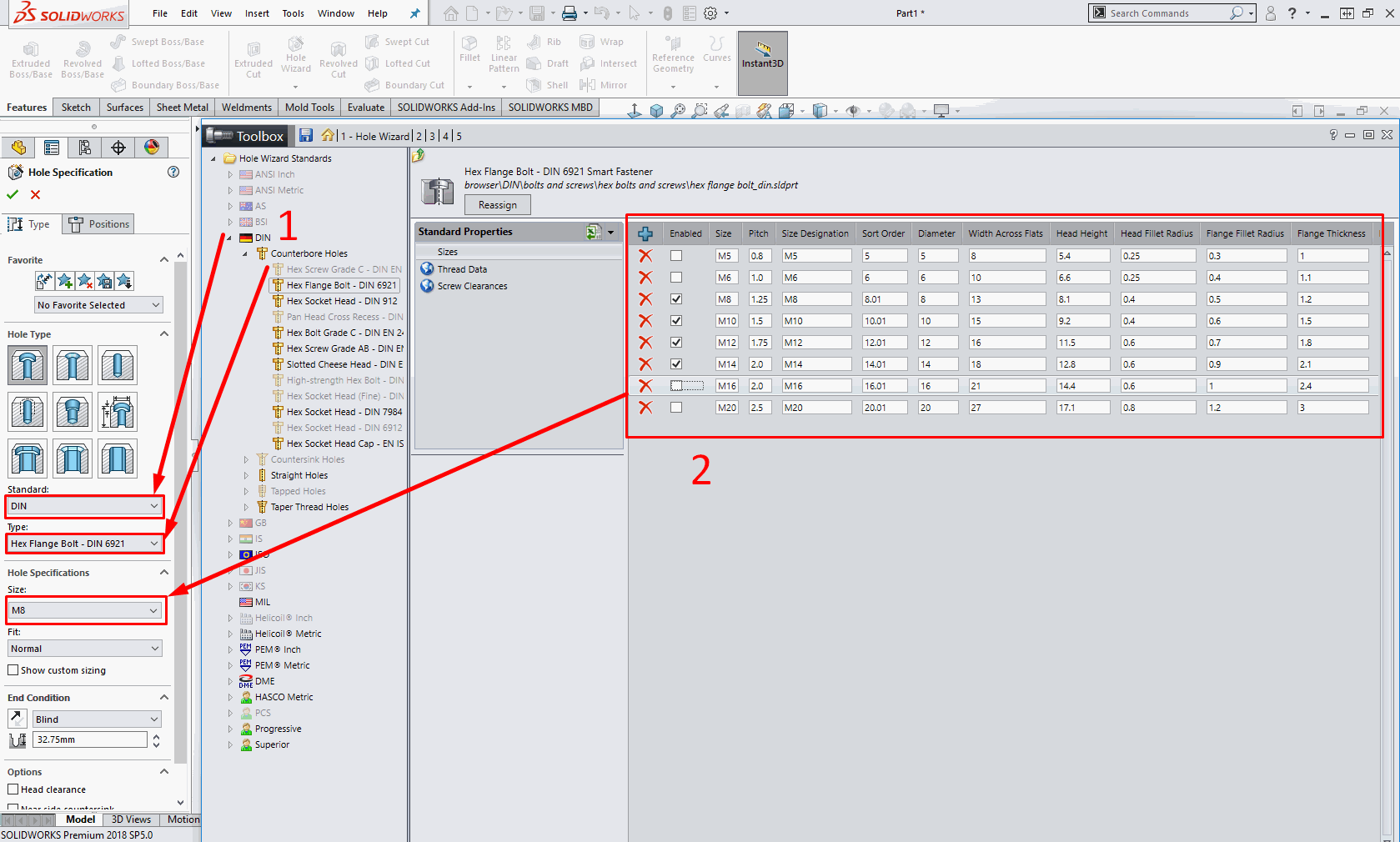
Korak 2 - Konfiguracija gotovih delova
Na sličan način kao i u predhodnom koraku, konfigurišu se gotovi delovi ( vijci, navrtke, podloške, ležaji...) tako što se prvo uklanjaju nepotrebni standardi, a onda se roba koja se koristi prilagođava standardima. Zarad bolje komunikacije sa nabavkom, standardnim delovima se mogu dodeliti nazivi koji se koriste interno u firmi. Dodatni benefit je to što se kompletna dodela naziva može dodeliti uz pomoć Excel-a.
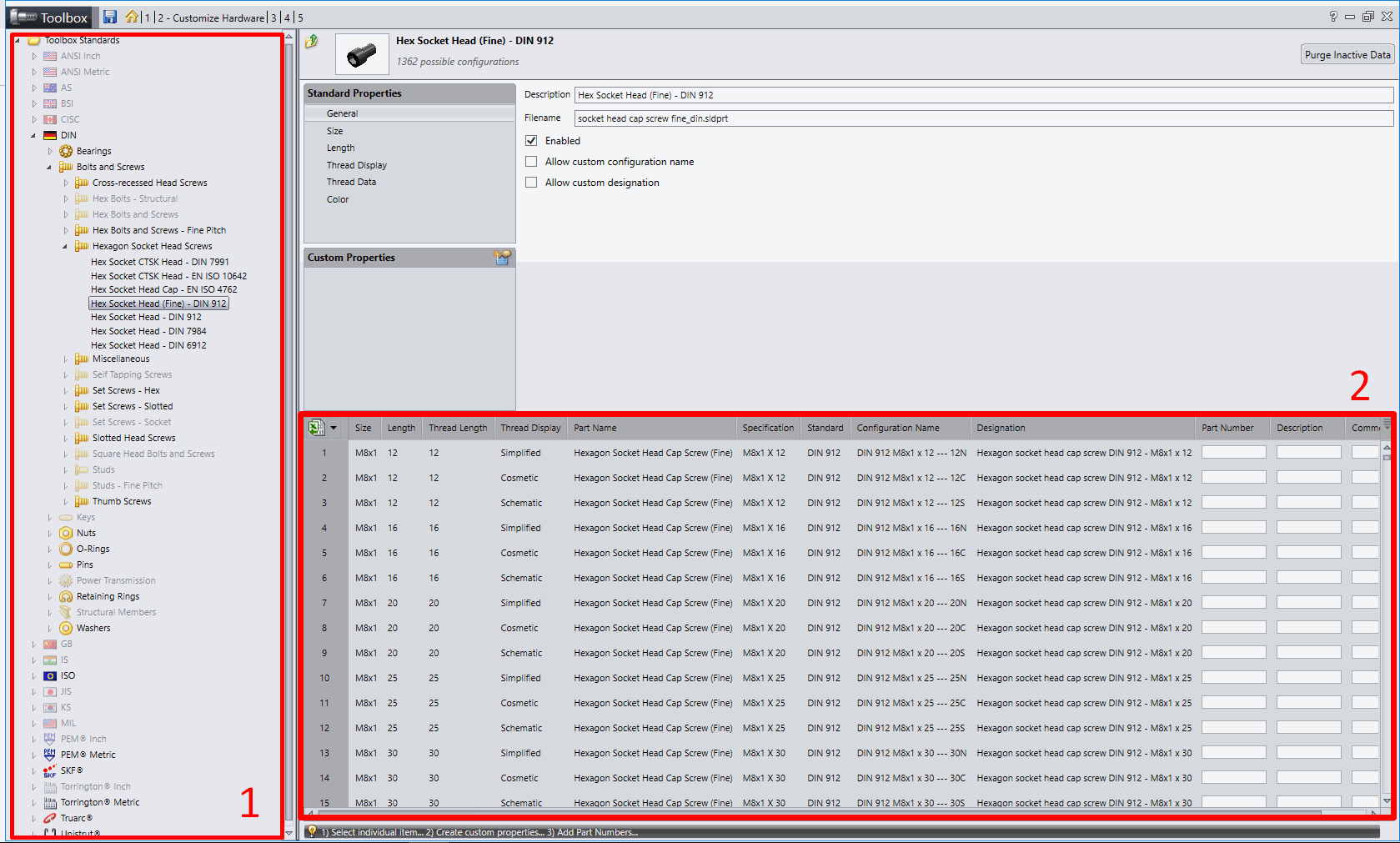
Korak 3 - User settings
Pri instalaciji softver kreira po jedan master deo u svakom folderu svakog standarda, bez konfiguracija. U ovom koraku se definiše šta će se u pozadini softvera dešavati nakon što prevučemo deo iz baze u sklop a iskoristimo drugačiju veličinu ( npr.dužinu vijka) . Možemo iskoristiti jednu od 3 opcije:
1. Dodatak nove konfiguracije na već postojeći deo svaki put kada se iskoristi nova veličina određenog dela
2. Kreiranje novog dela svaki put kada se napravi nova veličina određenog dela
3. Kreiranje novog dela ukoliko se koristi Ctrl pri prevlačenju dela iz biblioteke ili kreiranje nove konfiguracije ukoliko se ne koristi Ctrl
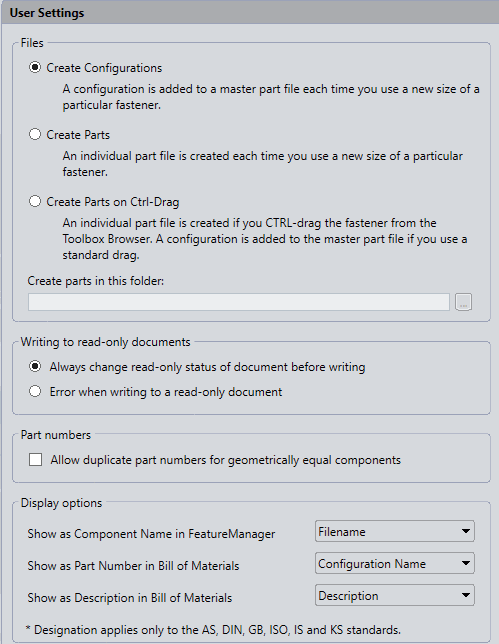
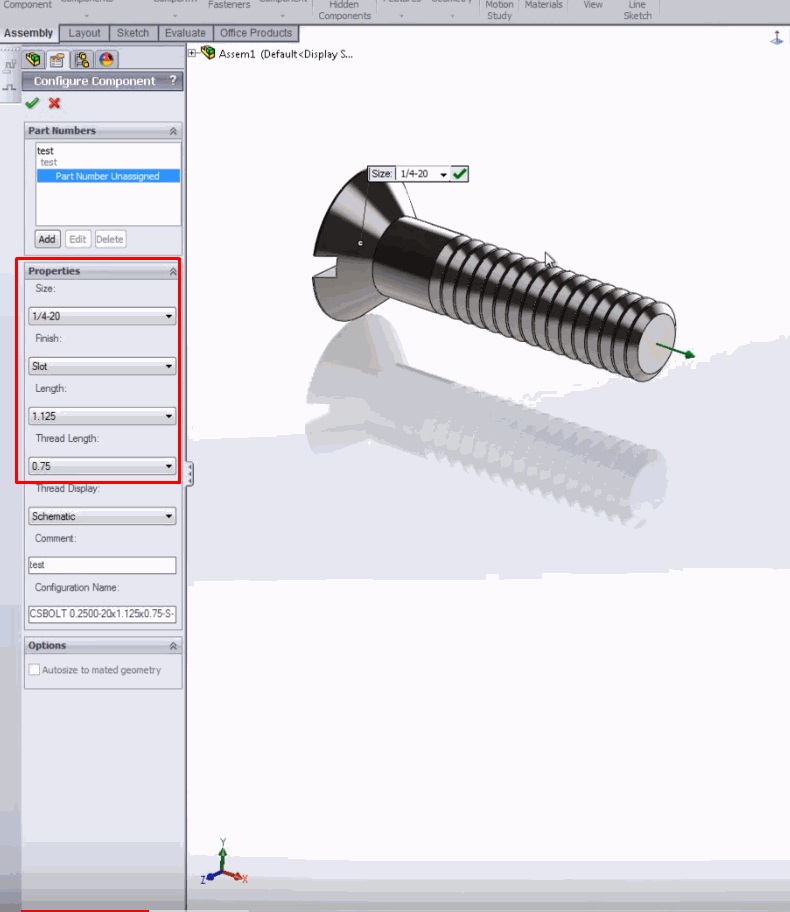
Korak 4 - Permissions
Zaštita biblioteke i davanje dozvola korisnicima. Ukoliko kreirate biblioteku kao standard za celu kompaniju, preporučljivo je da se konfiguracija zaključa kako ne bi dolazilo do grešaka.
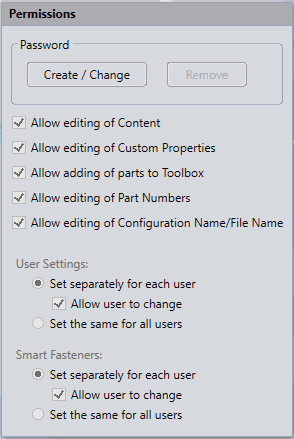
Korak 5 - Posebna podešavanja za pametne vijke